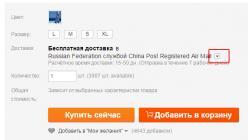У многих наверняка сохранились в домашних архивах десятки, а то и сотни черно-белых и цветных фотопленок. Выбрасывать их рука не поднимается, а смотреть слайды через диапроектор при наличии современного компьютера уже как-то не хочется. Вот и возникает вопрос перевода пленок в цифру. Существует принципиально два разных способа:
1) сканирование пленок, используя фото-сканер или планшетник со специальным адаптером для пленок. Планшетный сканер со слайд-модулем отличается от обычного крышкой с подсветкой и одноцветной лампой.
2) пересъемка негативов и слайдов с помощью цифрового фотоаппарата.
Рассмотрим оба варианта и оценим достоинства и недостатки каждого из них.
- 1. Сканирование
Если уже есть дома такой сканер, а количество слайдов или пленок невелико, то этот способ вполне приемлем. Специально же покупать дорогое оборудование для одноразового использования врядли разумно. Кроме того, при большом количестве фотопленок процесс сканирования становится весьма утомительным, так как на один кадр с приемлемым разрешением уходит 4-5 минут, а на профессиональном сканере с хорошим разрешением до 10 минут.
Как правило, сканирование пленки на бюджетном планшетном сканере, оборудованном слайд-адаптером, дает весьма посредственное качество снимка. В связи с этим многие стали использовать цифровые фотоаппараты для пересъемки негативных и слайдовых фотопленок, с последующей коррекцией в графическом редакторе.
- 2. Пересъемка
Пересъемка - это самый быстрый, дешевый и качественный вариант оцифровки пленок
Способов пересъемки пленок достаточно много. Некоторые требуют самостоятельного изготовления довольно сложных приспособлений. Способ, который привожу я, не требует практически никаких специальных приспособлений и довольно прост в применении.
Вам потребуется:
Цифровой фотоаппарат
Монитор персонального компьютера или ноутбука
2 штатива
На один штатив крепится фотоаппарат, на другой любое приспособление для фиксации пленки или слайдов. Я использую для этих целей либо рамку для слайдов от диапроектора, либо рамку от фотоувеличителя.

В обоих случаях пленку не надо резать, она надежно фиксируется и легко прокручивается. Для того, чтобы получить хорошие результаты при пересъемке пленок, нужно снимать их на просвет, то есть источник света должен находиться за пленкой. В качестве источника света можно использовать любой равномерно светящийся объект, например, монитор ПК или ноутбука. Это самый простой и эффективный способ.
Чтобы получить равномерное свечение экрана, запускаем программу Adobe Photoshop и создаем новый документ любого формата, к примеру А4. Вы получите документ белого цвета. Теперь переходим в полноэкранный режим и белым становится весь экран.

К цифровому фотоаппарату предъявляется лишь одно требование - наличие режима макросъемки. Чем меньше минимальное расстояние, на котором возможна макросъемка, тем лучше. Идеальным вариантом будет 2см и менее. Я обычно снимаю аппаратом Lumix с расстояния 1 см. Чем больше размер матрицы фотоаппарата (в мегапикселях), тем большего разрешения получается кадр. Расстояние от ЖК монитора 25-35 см. Ближе пиксели экрана создают муар, дальше ослабляется свечение экрана. Устанавливаем минимальное значение ISO, и используем режим задержки спуска. Диафрагму можно сильно не прикрывать, так как глубина резкости в данном случае влияния оказывать не будет. Таким образом, весь процесс съемки (для отдельного взятого кадра) занимает ~10 - 15 сек.
Перевод пленочных материалов и слайдов в цифровой формат не утрачивает актуальности и сегодня, когда, казалось бы, все уже давно обработано и размещено на виртуальных носителях. Старые архивы, фотоальбомы и негативы требуют или специальных условий хранения, или окончательного перевоплощения в компьютерные файлы. В этой связи возникает вопрос: "Как оцифровать фотопленку в домашних условиях и с минимальными затратами?" Сразу надо отметить, что подручными средствами ограничиться не получится, особенно если результат должен быть качественным. Профессиональное оборудование, которое используется для оцифровки в лабораториях и студиях, конечно, не потребуется, но к приобретению соответствующего сканера надо подготовиться. На худой конец можно обойтись и зеркальной фотокамерой, правда в этом случае возрастает ответственность уже ручной работы.
Технологический процесс оцифровки
Чтобы понимать, как в принципе работают методы перевода пленочных кадров в форматы компьютерных изображений, необходимо разобрать технологию этого преображения. По большому счету оцифровка фотопленок предусматривает разбиение каждого кадра на пиксели - мелкие элементы, из которых складывается уже другая, компьютерная картинка. Формируемое в ходе сохраняет данные о цветовой гамме снимка и других фотографических свойствах в цифровом файле.
Сканер для оцифровки - какой выбрать?

На данный момент с точки зрения оцифровки сканеру нет достойной альтернативы. Есть две разновидности таких и модели, снабженные слайд-модулем. К преимуществам планшетных слайд-модулей относится возможность оцифровки и пленочных материалов, и готовых фотографий. Если требуется оцифровка фотопленок в домашних условиях, то слайд-модуль будет оптимальным решением. Он недорого обойдется, предоставит функциональный минимум для рабочего процесса и займет немного лишнего пространства.
Фильм-сканер можно отнести к оборудованию, близкому к профессиональным моделям. Он позволяет получать качественные оцифрованные изображения с удобством для пользователя. Этот вариант подойдет, если нужно обрабатывать и регулярно появляющиеся новые кадры, и старую фотопленку. Оцифровать снимки на любительском уровне помогают многие сканеры, но если требуется получить высококачественный профессиональный результат, то потребуются барабанные фото-сканеры и мини-лаборатории.
Оптимальное разрешение

Здесь важно руководствоваться простым правилом: как известно, 300dpi является стандартом для печати - соответственно, сканер должен как минимум поддерживать этот параметр. Вообще, современная фототехника и сканирующие устройства способны поддерживать и 4800dpi - другое дело, что такой формат просто себя не оправдает в работе со старой пленкой. Например, многие интересуются, как оцифровать фотопленку в домашних условиях, чтобы каждый элемент был максимально детализирован. На практике из готового кадра невозможно выбрать больше, чем он предоставляет. В качестве оптимального разрешения можно брать формат, вдвое превышающий аналогичные возможности пленки. Например, 900dpi может подойти практически ко всем старым фотоматериалам. Даже если разрешение заметно превысит все границы и пределы негатива, всегда можно обрезать лишнее - главное, что потери в качестве не будет.
Процесс оцифровки

На сканере процедура элементарна и не требует от пользователя почти никакого участия. Конечно, перед первой обработкой придется загрузить необходимые драйвера и софт для работы оборудования - далее устанавливаются настройки, и запускается сканирование. Важно отметить, что пленочный сканер для оцифровки фотопленок в зависимости от модели может обладать целой гаммой полезных опций, которые позволят увеличить качество готовых изображений. В их числе:
- понижение зернистости;
- удаление пыли и масляных следов;
- восстановление оттенков;
- увеличение шумоподавления и резкости;
- автоэкспозиция;
- гистограмма для настройки тоновых кривых.
В современных версиях Epson также предусмотрена технология Digital ICE, с помощью которой аппарат самостоятельно выполняет очистку рабочих и обрабатываемых поверхностей, а также удаляет царапины.
В каком файле сохранять?

Главная ошибка начинающих фотолюбителей, для которых оцифровка фотопленок в домашних условиях ассоциируется с обычной конвертацией файлов, является неправильный формат сохранения изображения. Не рекомендуется использовать на выходе JPEG, поскольку это приведет к существенным потерям в сжатии. Оптимальным вариантом станет TIFF. Здесь вновь актуален следующий принцип: лучше сразу сделать объемные, но качественные исходники, чем в дальнейшем мучиться с неудовлетворительным разрешением и т. д. Действительно, TIFF - довольно громоздкий формат, но эти неудобства с лихвой окупит достойная печать в будущем.
Проблема оцифровки негативов
У большинства полиграфистов отрицательное отношение к задачам сканирования негативов. Обусловлено это отнюдь не коррекцией цветопередачи, доводкой контрастов и т. д. Нередко встречается вопрос о том, как оцифровать фотопленку в домашних условиях и без выраженных «шумов». Так вот негативы в этом плане считаются наиболее проблемными.
Если производится оцифровка слайдов, то «шум» попадает в тень, где его довольно сложно обнаружить. При обработке негатива происходит то же самое, и кажется, что все изъяны ушли в естественно темные участки. Разочарование приходит, когда сканер для оцифровки фотопленок обращает негатив в позитив - после этой операции весь «шум» переносится на свет. Об этом следует помнить и максимально использовать возможности автокорреции, направленной на подавление «шума».
Оцифровка негативов зеркальной камерой

Многие считают, что этот способ работы с негативами для любителей является оптимальным. На камеру снимается негатив, после чего производится его обращение и обработка. Технически процедура выглядит следующим образом: фотокамера прочно фиксируется перед рабочей площадкой, устанавливается светодиодная лампа (с фильтрами при необходимости), и настраивается экспозиция. Такая оцифровка фотопленок может быть потоковой, но только при условии, что у кадров одинаковые условия освещения. В остальных случаях для каждого кадра к примеру, подбирается индивидуально. Собственно, персональной доработки и настроек по каждому снимку можно рассматривать как плюс: во-первых, это свобода творчества, во-вторых, отрабатываются с фотоматериалами.
Заключение
На последней стадии остается лишь определиться с системой каталогизации файлов. В целом же вопрос о том, как оцифровать фотопленку в домашних условиях и получить качественные изображения на выходе, предполагает элементарный ответ. Для этого нужно иметь соответствующий сканер или зеркальную камеру - в первом случае большая часть рабочего процесса возлагается на оборудование, а во втором - на пользователя, который на свое усмотрение регулирует настройки оцифровки и условия ее выполнения. То есть все мнения о том, что сканирование и перевод в «цифру» убивает все достоинства фотографии, несостоятельны. Есть масса инструментов, методов, параметров и регулировочных тонкостей, которые позволяют создать из старого негатива настоящее произведение искусства.
Этот подсолнух снят фотокамерой Зенит-12СД с объективом Юпитер-9, пленка Velvia-50, проявлена и отсканирована самостоятельно. Это вместо эпиграфа. Чтобы читатель понял стоит ли возиться с оцифровкой пленок или нет.
В настоящее время популярность пленочной фотографии стремится к нулю. Пленки в широкой продаже нет (только специализированные магазины или заказывать через Internet). Цены на пленку растут. Фотолабы прекращают предоставлять услуги по проявке пленок. Приходится или нести пленку в специализированные мастерские. Зато какое это неповторимое чувство, когда после фиксирования и ополоскивания достаешь пленку из фотобочка на свет и смотришь, что там получилось. Но мы немножко отвлеклись 🙂
Хочу представить способ, который я использую для сканирования фотопленок. За основу взял широко используемый метод сканирования — пересъемка на цифровой фотоаппарат. В этом плане я ничего нового не открыл.
Итак, хоть в названии данной статьи и есть слово сканирование, только мы будем не сканировать, а перефотографировать пленочные негативы. Еще раз повторяюсь, что этот метод широко используется в фотокругах. Ибо это самый дешевый и быстрый способ оцифровать фотопленку. И результат оцифровки получается хороший.
Перед тем, как описывать этот метод я хотел бы сделать небольшой экскурс по области оцифровки фотопленок.
Первый способ — планшетные сканеры

Хотя планшетники стоят дешево, но данный вариант сканирования сразу отметается, поскольку он имеет кучу недостатков, от всяких там колец Ньютона, до замыливания картинки внутренними «улучшателями» сканера. Да и на профильных сайтах спецы говорят, что пользоваться этим методом можно лишь для создания аватарок на форумах или по- быстрому сделать грубую оцифровку всей пленки за один раз (нарезал пленку на 6 полосок, разложил на стекло, отсканировал), чтобы оценить какие кадры получились, а какие нет. В своей статье я показываю, какие сканы получаются с планшетника Canon Canonscan 9000f и каким способом можно оцифровать гораздо лучше.
Исключение из правил — есть профессиональные планшетники (используются в типографиях). Стоят очень дорого, заполучить их можно только, кк списанное с баланса оборудование. Весят под 100 кг. Сканируют пленки очень хорошо.
Второй способ- сканирование в фотолабах на слайд-сканерах

Этот способ уже лучше чем планшетник, причем намного лучше. Но здесь нам не подконтрольны многие параметры сканирования (лезет зерно, перевираются цвета, чрезмерный шарпинг). И самое главное — сильно зависит от оператора. Один так сделает, другой по другому. В этом методе уже надо платить. Я, например, платил по 8 рублей за 18 мегабайтный TIFF.
Третий способ — профессиональные пленочные сканеры
Самый правильный и самый дорогой способ оцифровать вашу фотопленку. Перевод изображения с пленки в цифру производится на профессиональном оборудовании, например Nickon Coolscan или Imacon Flextight.

Стоимость скана одного кадра на таком оборудовании колеблется от 60 до 1200 рублей, в зависимости от размера сканируемого материала. На выходе мы получаем идеальную оцифровку с сохранением оригинальной тональности и самых мелких деталей. Такое оборудование можно принять за эталон и полностью доверить ему свою коллекцию фотопленок. Но, опять же, дороговато для оцифровки фотоархива.
Четвертый способ — барабанные сканеры

Для полноты картины на рынке сканирующих устройств для фотопленки следовало бы упомянуть барабанные сканеры. Там пленку прикатывают к цилиндрическому барабану с помощью специального геля (да, да пленку там увлажняют), затем барабан начинает вращаться, а считывающее устройство оцифровывает информацию с пленки. На барабанах сканируется только широкоформатная пленка. Размер файла после сканирования пленки достигает нескольких гигабайт. Цены на данный тип сканирования пленки просто запредельные.
Бесплатная оцифровка
Так что же нам остается делать? Ведь хочется подешевле и получше. Есть такой способ. Давайте его рассмотрим поподробнее.
Как я говорил вначале, нужно всего лишь перефотографировать кадр пленки и перетащить его в фотошоп, а там уж с помощью несложных манипуляций довести его до ума.

Необходимое оборудование
Для пересъемки я использую зеркалку Canon 450D с объективом Юпитер 37А. Старый советский объектив, который дает приемлемое качество, он достаточно резкий и обладает хорошей цветопередачей. К тому же — это телеобъектив с фокусным расстоянием 135мм (это важно, чтобы сохранить резкость по всей площади переснимаемого негатива), а на кропнутой матрице Canon 450D это уже 216мм.
Вместе с объективом я ставлю еще 3 удлинительных кольца, чтобы кадр фотографируемой пленки занимала весь кадр на зеркалке Canon. На объектив обязательно одеваем бленду. Хоть весь процесс и происходит в темноте, но я думаю, бленда все равно необходима. Ведь вся система, которую мы собираем на коленке имеет кучу недостатков, так давайте хотя бы не делать ошибок там, где их можно избежать.
Подсветка
Далее, нам нужно подсветить негатив с обратной стороны. Главное требование к свету — он должен быть равномерным, иначе по негативу полезут цветовые пятна. Где взять в домашних условиях равномерный источник света? Да легко. Например, экран ноутбука. Заливаем экран белым цветом в Paint’е и ставим перед ним негатив. Но ставим не впритык к экрану, а на некотором расстоянии, чтобы на результирующем кадре не полезла LCD структура вашего монитора. Негатив нужно разместить в какой-нибудь рамке, чтобы он был плоский и не скручивался. Я для этих целей использовал коробку из черного пластика от DVD. Вырезал в пластинках окошечки для кадра 24×36 и между пластинок кладу нарезанную пленку. Затем пластинки сжимаем канцелярскими скрепками.
Пересъемка
В принципе, все. Установка готова. Ставим фотоаппарат на штатив (выдержки длинные от 5 до 10 секунд). Выключаем свет в помещении и начинаем переснимать пленку. Снимать нужно обязательно в RAW формате, jpeg даже не рассматривается. Иначе в jpeg’овских 8 битах мы потеряем весь цветовой потенциал, заложенный в пленке, да и динамический диапазон тоже. ISO выставляем в 100. Цветового и светового шума будет предостаточно, поэтому ISO только 100. При съемке диафрагму зажимаем до 8. Хотя, лучше подобрать эту цифру экспериментально. Выдержку определяем по гистограмме. Нам не нужны пересветы и недодержки в экспозиции, все пиксели должны работать на результат, чтобы ничего не пропало в тенях или яркие участки не казались белесыми. Фотоширота у пленки большая, так давайте ее аккуратненько перенесем в цифру. На практике лучше делать несколько кадров с разными выдержками, а затем выбрать из них лучший. Резкость я навожу по Live View. Во первых, потому то объектив мануальный (без автофокуса). Во вторых, потому что ошибка в фокусе на несколько миллиметров сведет на нет все наши старания. И повторю еще раз, выключите все источники освещения, любой блик даже от маленькой лампочки может сказаться на итоговой картинке.
Обработка
После съемки начинается работа в фотошопе. Правда перед этим нужно сконвертировать RAW в TIF. Не забудьте в RAW конвертере отключите все опции по борьбе с шумом, а то ничего не получится. Далее, в фотошопе, открываем нужный TIF.
Появится диалоговое окно с выбором нужного цветового профиля. Выбирайте первый, тот который зашит в самом TIF’е (у меня это — AdobeRGB).
 Вот так будет выглядеть переснятый негатив.
Вот так будет выглядеть переснятый негатив.
 Неправда ли ужасно 🙂 Такое ощущение, что здесь цвета совсем нет. Даже не верится, что можно получить нормальную цветную фотографию. Уверяю вас, можно. Мало того, я намеренно расположил рамку с негативом криво, чтобы показать, что любой может справиться с самостоятельной оцифровкой негативов.
Неправда ли ужасно 🙂 Такое ощущение, что здесь цвета совсем нет. Даже не верится, что можно получить нормальную цветную фотографию. Уверяю вас, можно. Мало того, я намеренно расположил рамку с негативом криво, чтобы показать, что любой может справиться с самостоятельной оцифровкой негативов.
Прежде чем идти дальше, давайте все таки выравняем его в фотошопе и уберем черную рамку. Как это делать, наверное все знают.

Черные поля рамки нужно обязательно убирать, иначе они нам сильно помешают при выравнивании цветов. Имеется ввиду не цветов в вазе, а цветовых компонент в изображении 🙂
Инвертирование
- Нажать Ctrl+I, что означает (Image/Adjustment/Invert);
- Использовать специальный плагин;
- Применить пресет к кривым.
На форумах люди спорят о том, какой способ является лучшим. Твердят о том, что преобразование негатива это нелинейный процесс, что просто инвертировать цвета нельзя и так далее. Я пробовал все три способа. И использую простое инвертирование цвета (Ctrl+I). Хотите использовать другие способы, пожалуйста.
Вот так выглядит изображение после инверсии цветов.

Тянем цвета
Далее начинается самая кропотливая работа. Нужно вытянуть цвета и света. Не зря же мы снимали в RAW, теперь давайте вытянем весь потенциал из этого изображения. Уверяю вас, он там есть.
Работаем с инструментом «Кривые». Жмем Ctrl+M, появится диалог. И сразу же жмем кнопку «Авто» или «Auto», в зависимости от того какой у вас фотошоп, русский или английский. Не слушайте никого, что «Auto» для новичков. В нашем случае мы жмем эту кнопку, чтобы получить некие опорные значения от которых мы будем в дальнейшем отталкиваться.
 Результат работы «Auto».
Результат работы «Auto».
 Далее начинается самое интересное. Правим все компоненты цвета по очереди. Двигаем ползунки вправо и влево, как это показано на рисунке. При этом контролируем все наши действия по картинке. От стартовых значений ползунки к центру не сдвигаем, дабы не заузить динамический диапазон. Например, левый сначала можно сдвинуть влево, а уж потом варьировать его влево-вправо. Соответственно и правый, вначале вправо, а уж затем влево-вправо. На следующей картинке показана данная схема для синей компоненты цвета.
Далее начинается самое интересное. Правим все компоненты цвета по очереди. Двигаем ползунки вправо и влево, как это показано на рисунке. При этом контролируем все наши действия по картинке. От стартовых значений ползунки к центру не сдвигаем, дабы не заузить динамический диапазон. Например, левый сначала можно сдвинуть влево, а уж потом варьировать его влево-вправо. Соответственно и правый, вначале вправо, а уж затем влево-вправо. На следующей картинке показана данная схема для синей компоненты цвета.
 После поканальной правки получаем уже вполне пристойную картинку.
После поканальной правки получаем уже вполне пристойную картинку.
Теперь проводим финальную цветовую корректировку инструментом «Уровни» («Levels»). То же самое, как и в кривых, мы покомпонентно меняем цветовую яркость, посредством перемещения центрального ползунка влево или вправо.
 Вот что получилось:
Вот что получилось:

Делаем краски ярче
Нам осталось поднять насыщенность и контрастность. Чтобы сделать цвета сочнее воспользуемся известным приемом. Загоняем наше изображение в LAB и в инструменте Curves для каналов a и b сдвигаем ползунки к центру, но не на много совсем чуть-чуть. Естественно, все это контролируем по изображению. Вот что получилось.
Теперь из LAB перегоняем назад в RGB и в тех же Curves повышаем контрастность изображения. Делаем кривую в виде буквы S.

Добавляем резкости
Теперь повышаем резкость. Делать это нужно обязательно. Ни в коем случае не пренебрегайте этим. Без этого ничего не получится. Как шарпить отсканированные негативы это тема отдельного разговора. При всей кажущейся простоте возни там очень много. Здесь мы всего лишь применим «Контурную резкость» по всему снимку без всяких заморочек.
А вот изображение после шарпинга.

Масштабирование
Но и это еще не все. Нужно уменьшить изображение в размерах. Давайте будем реалистами и не будем наглеть. Размер нашего изображения с Canon 450D составляет 3000×2000 пикселов. Предлагаю его честно уменьшить до 2048×1280. Для чего уменьшать? Я точно не могу ответить. Как бы на пальцах это можно сформулировать так: в переснятом нами негативе есть информации только для 3 мегапикселов. Мы как бы имеем экстраполированный до 12 мегапикселов снимок, так давайте его вернем в рамки трехмегапикселов. Почему 3-х мегапикселов не знаю. Просто этого наверное достаточно для печати 15×20 см. Итак уменьшаем до 2048×1280 и снова шарпим. Да, да вы не ослышались, снова шарпим. Ибо ресайз сожрал наш предыдущий шарпинг.
И вот наше финальное изображение:
 Полноразмерные изображения:
Полноразмерные изображения:
Информации много, но я уверяю делается это очень быстро, где-то 10-15 минут на снимок с перекурами.
Вывод
Данная методика не претендует на метод перегонки негативов в цифру. Это можно сделать только на профессиональном оборудовании типа Nikon Coolscan или Imacon. Но вышеописанного метода вполне достаточно, чтобы перегнать пленки в цифру и выложить все это у себя в facebook’е или vkontakt’е. Самое главное, что все для этого уже есть у вас дома. не надо никуда бегать и ничего платить. Все абсолютно бесплатно. Многие могут возразить, что при этом способе вы не получите полного извлечения данных из пленки (цвет и тональности). Да, конечно, они будут правы. Но когда я занимался этим я контролировал все действия по фотографии 15×20 сделанной с этого же негатива и знаете получилось нисколько не хуже. Для создания электронных копий негативов для домашнего архива этого метода вполне достаточно. Если же есть желание с негатива получить скан, затем отредактировать его и распечатать на A4 то лучше не пожалеть денег и отсканировать его на профессиональном оборудовании. А для домашнего электронного фотоархива я считаю этого вполне достаточно.
Вот еще кадр с пленки:
 А вот еще:
А вот еще:
 А этот кадр был ошибочно сконвертирован из RAW в 8-битный, вместо 16-битного TIF, поэтому глубина тональностей здесь заметно меньше.
А этот кадр был ошибочно сконвертирован из RAW в 8-битный, вместо 16-битного TIF, поэтому глубина тональностей здесь заметно меньше.

Если у вас на антресоли завалялись старые фотопленки и все никак не доходили руки перевести их в цифру, то есть очень простое и главное бесплатное решение этой проблемы. Таким решением и является Helmut. Helmut - это приложение для сканирования фотопленки, позволяющее быстро и качественно оцифровать ваши старые цветные/черно-белые негативы и позитивы.
По словам разработчиков, первоначальная идея была создать некое решение, для которого нужен был только смартфон и простой лайтбокс. Это решение должно быть интуитивным и работать таким же образом, как работают традиционные сканеры фотопленки для настольных компьютеров, например EpsonScan, VueScan, Silverfast, FlexColor. Helmut позволит отсканировать, вырезать кадр и отредактировать его с помощью стандартных инструментов (яркость/контраст, уровни цветов, цветовой баланс, HSL, нерезкая маска). Helmut может сканировать фотографии в сравнительно хорошем качестве, особенно на новых моделях смартфонов.
Вот простой рецепт для использования Helmut.




Сканирование фотопленки позволяет навсегда сохранить резервные копии снимков, переведенных в цифровой формат, который не подвержен ни одному из известных воздействий: старению, выцветанию и механическому влиянию.
Оцифровка фотопленок в Москве – довольно востребованная услуга, в основном ей пользуются фотографы, желающие обезопасить себя и свое творчество от форс-мажора. Цифровое изображение хорошо поддается коррекции: устранению дефектов, неточностей цветопередачи, царапин. Оцифровка – сканирование фотопленок выполняется также с целью последующего монтажа и художественной обработки.
Но профессиональные фотографы – не единственные клиенты нашей компании. Мы работаем с сотнями москвичей (и не только), которые понимают, что фотоматериалы – это память, а память нужно беречь!
Цены на оцифровку
|
Выезд курьера за первым заказом и возврат заказа Бесплатно |
|---|
|
Выезд курьера за вторым и последующими заказом, возврат заказа, ложный вызов150р |
|
Выезд курьера за пределы конечных станций метроот 100р |
|
Все технологии улучшения качества изображения Digital ICE, Digital GEM, Digital DEE Бесплатно Удаление царапин пыли, коррекция цветности и зернистости (Нажмите на фото, чтобы увеличить)
|
|
Обрезка черной рамки вокруг изображения 3 руб/кадр |
|
Поворот кадра в оптимальное положение для просмотра 3 руб/кадр |
Оцифровка фотопленок в рулоне
Оцифровка негативов и слайдов покадрово (Улучшаем Все пленки технологиями устранения царапин, зернистости и цветокоррекции)
Сильно скрученные или с поврежденной перфорацией пленки сканируются покадрово (нарезаются) и оцениваются по цене нарезанных фотопленок и слайдов.
Сканирование фотографий
|
Автоматическая цветокоррекция фотографий 3 руб/фото Пример цветокоррекции фотографий (Нажмите на фото, чтобы увеличить)
|
|---|
|
При необходимости вытаскивать фотографии, отклеивать и т.д.+100% к оцифровке |
? азмером до 10х15см
| 7руб/фото | 10руб/фото | 15руб/фото | 25руб/фото | 30руб/фото |
? азмером начиная с 10х15см
| 15руб/фото | 20руб/фото | 30руб/фото | 45руб/фото | 55руб/фото |
Оставьте заявку
на бесплатную
консультацию
специалиста
Какова цена оцифровки негативов и слайдов?
Задаетесь вопросом, сколько стоит оцифровка фотопленки? Эта услуга не так дорога, как вам кажется. Воспользоваться ей может себе позволить любой среднестатистический человек. Только представьте, заказав нашу услугу «сканирование фотопленок», цена которой минимальна, вы сможете разместить в сети шнтернет цифровые копии своих фотоматериалов, распечатать их в фотолаборатории или самостоятельно – на цветном принтере! Мы сканируем фотопленки на высококачественном оборудовании, и это позволяет в конечном итоге получать результат с высоким качеством!
Зачем обращаться к профессионалам, если можно отсканировать фотопленку дома на своем планшетном сканере?
Этот вопрос – чуть ли не самый важны, который задают себе многие наши клиенты. Каждый из них, как правило, сначала пробует проделать всю работу по оцифровке фотопленки дома. После неудачи, которая неизбежна, все «экспериментаторы» приходят в нашу компанию.
штак, почему нельзя получить хорошее качество фотографий при сканировании негативов дома? Все просто: ни один пользовательский аппарат не может дать такой же результат работы, какой мы получаем на своем профессиональном оборудовании. Прибавьте еще большой опыт наших специалистов. Это все равно, что ждать высококлассных снимков от старой «мыльницы». Делаем вывод: возможна ли оцифровка негативов в домашних условиях? Да, но с плохим качеством.
Фотоматериалы, которые мы оцифровываем
В нашей компании работают высококлассные специалисты, знающие о процессе оцифровки старых фотопленок все, что только можно и даже больше. Они возьмутся за оцифровку негативных фотопленок и позитивных аналогов 35 мм в черно-белом и цветном спектре, слайдов, фотоматериалов любого формата. Вы можете предоставить для сканирования фотопленку, как в рулоне, так и в нарезке по 4-6 квадратов. Наше оборудование автоматически переводит негативы в позитивное состояние.
Форматы, в которых мы сохраняем отсканированную информацию
После проведенного сканирования негативов и слайдов мы сохраняем полученную цифровую информацию в двух форматах, наиболее распространенных в наше время. Это и TIFF (8 Бит, 16 Бит) и JPEG (90%, 100%). ? азумеется, с профессиональной точки зрения самым лучшим форматом считается TIFF, однако стоит учесть размер фото в этом формате – он почти в 15 раз превышает размер формата JPEG, а, следовательно, и места на носителе занимает куда больше.
Обычно при оцифровке старых негативов мы используем разрешение в пределах от 600dpi до 4000dpi. Самым распространенным разрешением считается 2400dpi – оно позволяет печатать отличные цифровые фотографии стандартного размера: 15х20 см.
Дополнительные опции
Помимо непосредственных услуг по сканированию (оцифровке) негативов и слайдов, мы оказываем ряд дополнительных услуг, направленных на улучшение изображения:
- Удаляем царапины и пыль. шсключение – черно-белые кадры с серебряным покрытием.
- Выполняем ROC-восстановление цвета.
- Повышаем резкость.
- GEM – сглаживаем повышенную зернистость.
- Сохраняем отсканированные копии ваших фотографий с пленки в цифровом фотоальбоме, делая из них красивое слайд шоу.
- Обрабатываем фотографии в программе Photoshop.
Принципы и особенности сканирования черно-белых негативов
Цена на сканирование негативов может быть разной, к примеру, оцифровка негативов в черно-белом спектре несколько дешевле, поскольку Digital ICE в этом случае абсолютно бесполезен. Время проведения работы сокращается, а вместе с ним и стоимость услуги. Процесс сканирования черно-белых слайдов и негативов с размером кадра 24х36мм имеет свои особенности:
Почти все монохромные материалы, которые остались у нас со второй половины 20-го века, относятся к негативам фирмы «СВЕМА» и датируются 1960-1992 годами выпуска. В то время другой ч/б пленки просто не было, что уж говорить о цветной. Она была так же недоступна для обычных людей, как американский Форд.
Негативная ч/б пленка имеет светочувствительность 60, 80, 100, 160 и 200.
Черно-белые негативы фотопленки отличаются наличием высокого зерна. Отметим, что сама пленка характеризуется низким зерном, но, исходя из условий, в которых 25-35 лет назад готовились растворы, а готовились они, зачастую, из жесткой водопроводной воды, конечный результат выходил не самого лучшего качества. Вот поэтому почти все пленки из ССС? имеют крупное зерно, заметное уже на снимках 8х12 см.
Все ч/б пленки основаны на галогенах серебра, соответственно, не могут подвергаться функции Digital ICE. Помимо этого, старые пленки попадают в нашу лабораторию в сильно скрученном виде после 25 лет хранения в неправильных условиях. Еще один отягощающий момент – царапины и отпечатки пальцев, коих за несколько десятилетий на негативах накапливается немало.
В случае с черно-белой фотопленкой или снимками мы можем порекомендовать вам такую дополнительную услугу, как «очистка оцифрованного материала от пыли и царапин», также неплохо провести небольшую ретушь, позволяющую придать снимкам красивый внешний вид.
С каким бы слайдом, снимком и негативом вы не обратились к нам, мы всегда рады помочь! Мы понимаем, как важны воспоминания и делаем все возможное, чтобы сохранить самые главные моменты из прошлого!
ш пусть вас не пугает цена за оцифровку фотопленок, память бесценна!